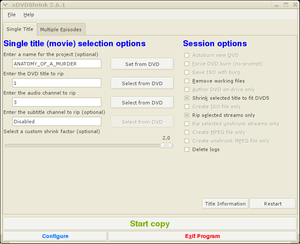DVD Backup: xDVDShrink per Debian: differenze tra le versioni
m (→Installazione: modifica comandi) |
(verificata, aggiornata; tolto old) |
||
| (12 versioni intermedie di 6 utenti non mostrate) | |||
| Riga 1: | Riga 1: | ||
{{Versioni compatibili|Jessie|Testing_2016|}} | |||
== Introduzione == | |||
xDVDShrink è un programma che permette di creare copie di backup dei nostri DVD. Le sue principali caratteristiche sono la possibilità di scegliere quale stream audio/video inserire nel backup, quali sottotitoli, quali capitoli, ecc. | |||
Un'altra caratteristica interessante è quella di permettere la compressione dei formati audio/video in modo da poter realizzare il backup di DVD double-layer su supporti single-layer. | |||
== Installazione == | |||
xDVDShrink è disponibile nei [[Repository non ufficiali#Deb-multimedia|Repository non ufficiali - Deb-multimedia]]<br /> | |||
Una volta abilitato il repository, aggiunto chiave e aggiornato la lista dei pacchetti, dare il comando: | |||
<pre> | |||
# apt-get install xdvdshrink | |||
</pre> | |||
== | == Pacchetti uitli == | ||
=== Subtitle Ripper === | |||
===Subtitle Ripper=== | |||
Si tratta di uno strumento estremamente comodo per la gestione dei sottotitoli. Installiamolo con: | Si tratta di uno strumento estremamente comodo per la gestione dei sottotitoli. Installiamolo con: | ||
<pre># apt-get install subtitleripper</pre> | <pre># apt-get install subtitleripper</pre> | ||
=== | === libcss sotto Debian === | ||
Come annotato in <code>/usr/share/doc/libdvdread4/README.css</code>, per motivi legali la libreria ''libdvdcss'' non viene rilasciata su Debian. | |||
È comunque disponibile nei repository Deb-multimedia. | |||
== | == Esecuzione == | ||
Per utilizzare xDVDShrink è sufficiente lanciare il comando <code>'''xdvdshrink'''</code> dalla linea di comando o creare una apposita voce nel nostro menu. | |||
< | |||
[[Immagine:Xdvdshrink.png|thumb|center|xDVDShrink in azione]] | |||
{{Autori | |||
|Autore = [[Utente:Selky|Selky]] 20:17, 27 apr 2016 (CEST) | |||
(guida originariamente scritta da [[Utente:Keltik|keltik]]) | |||
}} | |||
[[Categoria:Multimedia]][[Categoria:Backup&restore]] | |||
[[ | |||
Versione attuale delle 18:17, 27 apr 2016
| Attenzione. Questa guida è da considerarsi abbandonata, per via del tempo trascorso dall'ultima verifica.
Potrà essere resa obsoleta, previa segnalazione sul forum, se nessuno si propone per l'adozione. |
Debian 8 "jessie" |
Introduzione
xDVDShrink è un programma che permette di creare copie di backup dei nostri DVD. Le sue principali caratteristiche sono la possibilità di scegliere quale stream audio/video inserire nel backup, quali sottotitoli, quali capitoli, ecc.
Un'altra caratteristica interessante è quella di permettere la compressione dei formati audio/video in modo da poter realizzare il backup di DVD double-layer su supporti single-layer.
Installazione
xDVDShrink è disponibile nei Repository non ufficiali - Deb-multimedia
Una volta abilitato il repository, aggiunto chiave e aggiornato la lista dei pacchetti, dare il comando:
# apt-get install xdvdshrink
Pacchetti uitli
Subtitle Ripper
Si tratta di uno strumento estremamente comodo per la gestione dei sottotitoli. Installiamolo con:
# apt-get install subtitleripper
libcss sotto Debian
Come annotato in /usr/share/doc/libdvdread4/README.css, per motivi legali la libreria libdvdcss non viene rilasciata su Debian.
È comunque disponibile nei repository Deb-multimedia.
Esecuzione
Per utilizzare xDVDShrink è sufficiente lanciare il comando xdvdshrink dalla linea di comando o creare una apposita voce nel nostro menu.
| Guida scritta da: Selky 20:17, 27 apr 2016 (CEST)
(guida originariamente scritta da keltik) |
 Debianized 20% Debianized 20%
|
| Estesa da: | |
| Verificata da: | |
|
Verificare ed estendere la guida | Cos'è una guida Debianized | |